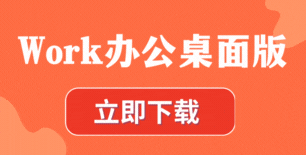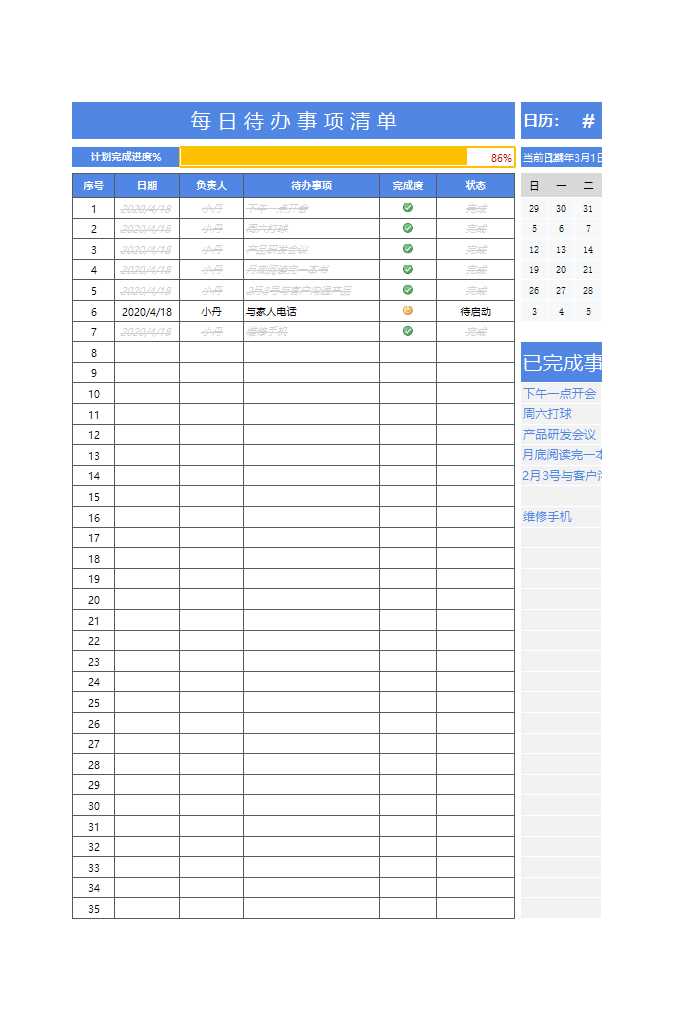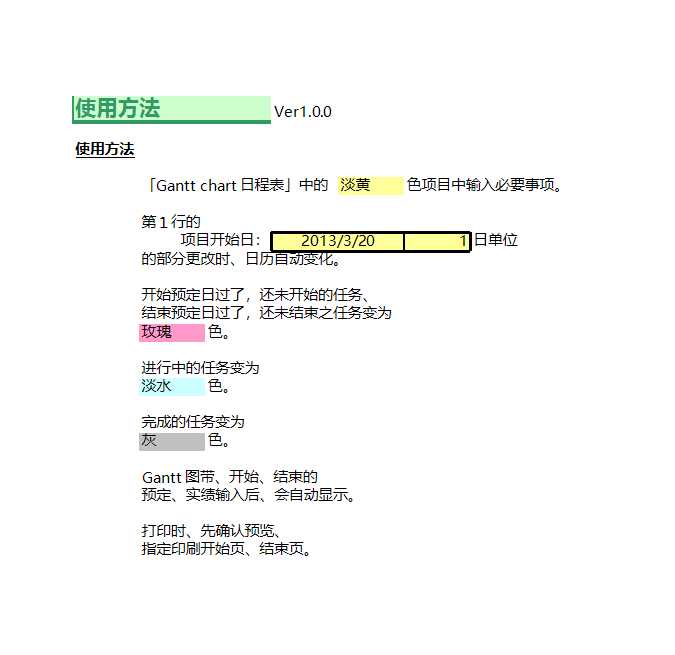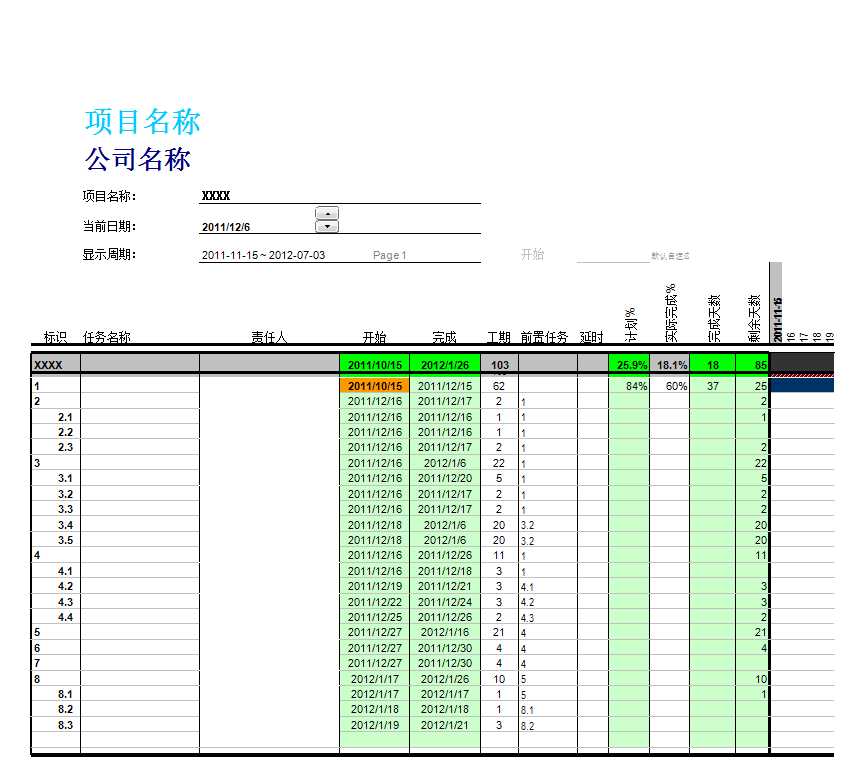小編:Work辦公(http://www.nueshao.cn/)
Excel是辦公數(shù)據(jù)處理中最常用的工具之一,但在篩選數(shù)據(jù)時經(jīng)常會遇到篩選結果顯示異常的情況,特別是excel篩選不顯示數(shù)量的問題。這個問題會嚴重影響數(shù)據(jù)統(tǒng)計的準確性,導致工作效率降低。下面我們將詳細分析原因并提供多種有效的解決方案。

為什么篩選后計數(shù)不準確?
在Excel中使用篩選功能后,狀態(tài)欄顯示的計數(shù)通常是整個數(shù)據(jù)范圍的數(shù)值,而不是當前篩選后的結果。這是因為Excel的篩選功能實際上是隱藏不符合條件的行,而非真正刪除它們。因此,常規(guī)的計數(shù)方式(如COUNT或COUNTA)依然會計算所有行,無法準確反映篩選后的數(shù)據(jù)量。
SUBTOTAL函數(shù)——精準計算篩選數(shù)據(jù)
要解決excel篩選不顯示數(shù)量的問題,可以使用 SUBTOTAL 函數(shù)。該函數(shù)能夠動態(tài)適應篩選狀態(tài),自動忽略隱藏行,僅計算可見數(shù)據(jù)。
使用方法
1. 輸入公式:
```excel
=SUBTOTAL(103, 數(shù)據(jù)范圍)
```
這里的 `103` 表示計數(shù)邏輯(`COUNTA`),而數(shù)據(jù)范圍如 `A2:A100` 指定你要計算的單元格區(qū)域。
2. SUUBTOTAL的靈活運用
除了計數(shù),你還可以用其他參數(shù)計算篩選后的總和、平均值等:
- `9` 代替 `SUM`
- `1` 代替 `AVERAGE`
- `4` 代替 `MAX`
示例對比
- 普通 `COUNT` 計算結果:50(所有行)
- `SUBTOTAL` 計算結果:35(僅篩選后的可見行)
高級篩選——精準控制數(shù)據(jù)輸出
對于更復雜的條件篩選,Excel的高級篩選功能能提供更精確的數(shù)據(jù)管理,同時避免excel篩選不顯示數(shù)量的困擾。
操作步驟
1. 選擇 數(shù)據(jù) > 高級
2. 設定條件區(qū)域,避免數(shù)據(jù)重復篩選
3. 選擇“將結果復制到其他位置”以生成獨立篩選數(shù)據(jù)
優(yōu)點
- 支持多條件組合篩選
- 可生成獨立表格,便于后續(xù)分析
- 適用于數(shù)據(jù)量較大的情況
宏與自動化——一鍵完成計數(shù)
對需要頻繁處理數(shù)據(jù)的用戶,可以采用 Excel宏 或 VBA腳本 實現(xiàn)自動化計數(shù)更新。這樣每次篩選后,計數(shù)結果都會自動同步,提高工作效率。
其他實用建議
1. 備份數(shù)據(jù):在進行批量篩選或計算前,先備份原數(shù)據(jù),防止誤操作導致數(shù)據(jù)丟失。
2. 檢查版本兼容性:不同版本的Excel可能在某些功能上有差異,建議使用最新版本。
3. 使用表格結構化引用:轉換為智能表格(`Ctrl + T`)后可優(yōu)化篩選及計算性能。

結論
在處理excel篩選不顯示數(shù)量問題時,SUBTOTAL函數(shù)是最簡單直接的方法。而對于更復雜的數(shù)據(jù)管理需求,可以采用高級篩選或VBA自動腳本。選擇適合的方案,能讓你的數(shù)據(jù)分析更加高效且準確。